Procedura ta służy do tworzenia na rysunku niezaczepionej balustrady.
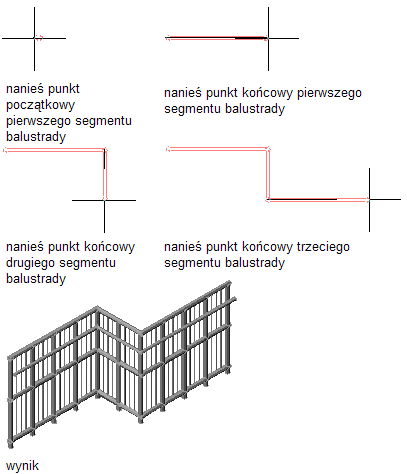
Tworzenie niezaczepionej balustrady
- Otwórz paletę narzędzi, która ma zostać użyta, i wybierz narzędzie balustrady. Uwaga: Alternatywnie można: kliknąć kolejno


 .
. 
- Na palecie właściwości rozwiń pozycję Podstawowe, a następnie Ogólne.
- Zaznacz żądany styl.
- Rozwiń opcję Wymiary.
- Kliknij ustawienie Położenie poręczy. Uwaga: Jeśli ustawienia arkusza roboczego położenia poręczy są tylko do odczytu, położenie poręczy zostało zdefiniowane w stylu i nie można go tutaj zmienić.
- Podaj parametry poręczy zabezpieczającej lub poręczy:
Aby... Wykonaj następujące czynności... podać parametry poręczy zabezpieczającej lub poręczy wpisz wartość wysokości elementów poziomych. określić wysokość poręczy zabezpieczającej lub poręczy na wysokości biegu schodów wprowadź wartość wysokości nachylenia określić odstęp poręczy zabezpieczającej lub poręczy od słupków wprowadź wartość Odstęp od słupka. podaj stronę słupka, od której poręcze będą odsunięte, zgodnie z kierunkiem rysowania schodów (lub balustrady) wybierz Środek, Lewo, Prawo lub Automatyczny dla Strony odsunięcia (Strona odstępu jest dostępna tylko po podaniu wartości odstępu). Automatyczny odstęp użyteczny jest tylko dla balustrad dołączonych na krawędziach schodów. Wartość dodatnia oznacza ruch w kierunku środka schodów, a ujemna w kierunku krawędzi schodów. Strona odstępu poręczy zawiera także parametr Obie, który umożliwia umieszczenie poręczy po obu stronach balustrady.
Wybranie opcji automatycznego odstępu i balustrady niedołączonej lub jeśli balustrada umieszczona jest na środku schodów, powoduje wybranie odsunięcia w prawo.
- Podaj ustawienia dla dolnej poręczy:
Aby... Wykonaj następujące czynności... podać wysokość najniższej poręczy, gdy balustrada prowadzona jest poziomo wpisz wartość dla elementu poziomego. podać wysokość najniższej poręczy, gdy balustrada prowadzona jest na biegu schodów wpisz wartość dla elementu pochyłego. podać odległość odsunięcia dolnej poręczy od słupków wprowadź wartość Odstęp od słupka. podaj stronę słupka, od której poręcze będą odsunięte, zgodnie z kierunkiem rysowania schodów (lub balustrady) wybierz Środek, Lewo, Prawo lub Automatyczny dla Strony odsunięcia (Strona odstępu jest dostępna tylko po podaniu wartości odstępu). wyznaczyć więcej niż jedną poręcz dolną wprowadź wartość opcji Liczba poręczy. Gdy definiowanych jest kilka dolnych poręczy, można zdefiniować odstępy między nimi. - Aby przywrócić ustawienia balustrady zdefiniowane w stylu, kliknij opcję Przywróć wartości stylu.
- Kliknij przycisk OK, aby powrócić do palety Właściwości.
- Kliknij ustawienie Położenie słupków. Uwaga: Jeśli ustawienia arkusza roboczego położenia słupków są tylko do odczytu, położenie słupków zostało zdefiniowane w stylu i nie można go tutaj zmienić.
- Podaj położenie słupków:
Aby... Wykonaj następujące czynności... dołączyć stałe słupki na końcach balustrady wybierz opcję Słupki stałe. zdefiniować odległość końców słupków powyżej lub poniżej górnej poręczy wprowadź wartość Przedłużenie WSZYSTKICH słupków od górnej poręczy. podać wysokość wszystkich słupków od podłogi wprowadź wartość Przedłużenie WSZYSTKICH słupków od poziomu podłogi. dołączyć stałe słupki w narożnikach balustrady wybierz Słupki stałe w narożnikach balustrady. dodać dynamiczne słupki do balustrady wybierz opcję Słupki dynamiczne. Można wówczas podać wartość Maksymalnie wyśrodkowane na odcinku. dodać tralki do balustrady wybierz opcję Tralki. podać wysokość wszystkich tralek od podłogi wprowadź wartość Przedłużenie WSZYSTKICH tralek od poziomu podłogi. podać maksymalny odstęp między tralkami wprowadź odpowiednią wartość w polu Maksymalnie wyśrodkowane na odcinku. nadpisać liczbę tralek zdefiniowaną w każdym biegu schodów wybierz wartość Nadpisanie długości biegu schodów. Wybranie tej opcji umożliwi wpisanie wartości Liczba na stopień. (Dotyczy tylko balustrad dołączonych do schodów). - Aby przywrócić ustawienia słupków zdefiniowane w stylu, kliknij opcję Przywróć wartości stylu.
- Kliknij przycisk OK, aby powrócić do palety Właściwości.
- Rozwiń pozycję Położenie.
- Dla pozycji Dołączona do wybierz BRAK.
- Podaj punkt początkowy balustrady.
- Podaj dalsze punkty balustrady.
- Naciśnij Enter.